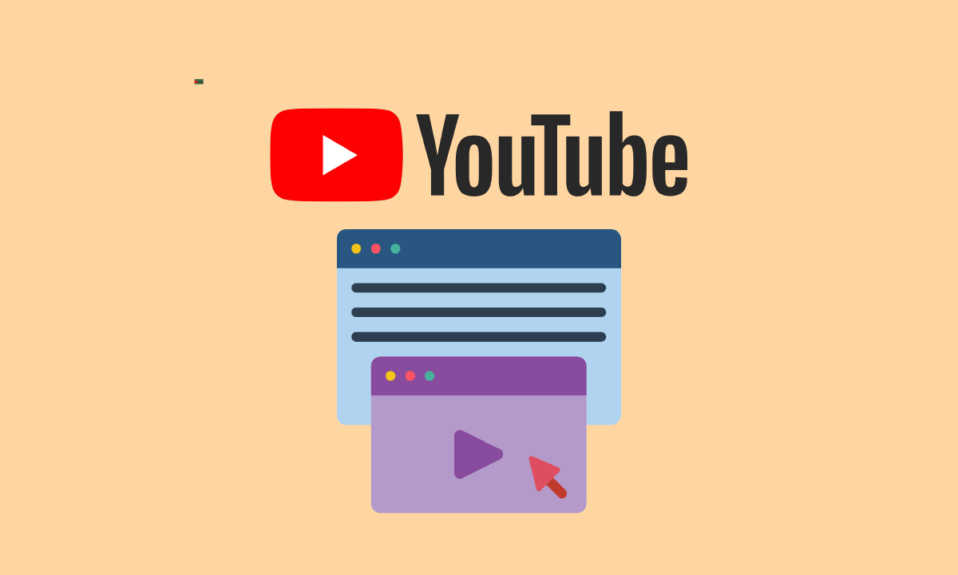
Мобільні телефони все частіше стають альтернативою комп’ютерам, особливо коли йдеться про розваги, такі як перегляд відео на YouTube. Поступово, смартфони Android витіснили настільні комп’ютери, спочатку запропонувавши режим розділеного екрана, а потім і “картинка в картинці” (PiP). YouTube також підтримує цю функцію. Однак, іноді PiP може не працювати. Деякі користувачі зіштовхуються з труднощами при використанні “картинка в картинці” на YouTube. У цій статті ми розглянемо способи вирішення цієї проблеми.

Як усунути проблему з режимом “картинка в картинці” на YouTube
Перш ніж ми перейдемо до способів розв’язання проблеми з режимом “картинка в картинці” на YouTube, варто пам’ятати, що ця функція є або частиною платної підписки YouTube Premium (раніше YouTube Red), або ж доступна лише в певних країнах, наприклад, у Сполучених Штатах. Ось декілька можливих причин, чому PiP може не працювати:
- Обмеження, пов’язані з жестами або географічним розташуванням, можуть призводити до непрацездатності “картинка в картинці” на YouTube.
- Сторонні лаунчери також можуть бути причиною проблеми.
- Інколи, параметр “картинка в картинці” в налаштуваннях YouTube може бути деактивований.
- Деякі відео, що містять музику, захищену авторським правом, можуть бути несумісні з режимом PiP.
У цій статті ми розглянемо кілька методів, що допоможуть вам остаточно вирішити цю проблему.
Важливо: Оскільки налаштування смартфонів можуть відрізнятися залежно від виробника, переконайтеся, що ви розумієте призначення кожного параметра перед його зміною. Дії, описані нижче, були виконані на смартфоні Moto G5s Plus.
Метод 1: Перезавантажте ваш пристрій
Проблема з непрацюючим режимом “картинка в картинці” на YouTube може бути спричинена тимчасовою несправністю у підключенні або програмних компонентах. Перезавантаження телефону допоможе розв’язати цю проблему. Ось як це зробити:
1. Натисніть і утримуйте кнопку живлення, доки на екрані не з’явиться меню живлення, після чого оберіть “Перезавантажити”.

2. Зачекайте, поки телефон повністю вимкнеться і знову ввімкніться.
Метод 2: Оформіть підписку на YouTube Premium
Хоча це може здатися очевидним, багато користувачів не знають про цю вимогу. Для того, щоб використовувати відтворення YouTube у фоновому режимі або функцію “Картинка в картинці”, потрібна наявність підписки YouTube Premium.
- Для активації режиму PiP на iPhone, вам потрібно оформити підписку YouTube Premium через браузер або мобільний додаток.
- У майбутньому режим PiP можливо буде доступний для всіх користувачів. Проте наразі він призначений лише для підписників Premium.
- У Сполучених Штатах місячна вартість підписки складає 11,99 доларів США.
- З YouTube Premium ви отримуєте можливість перегляду YouTube без реклами, необмежене завантаження відео, фонове відтворення та підписку на YouTube Music.

Метод 3: Активуйте функцію “Картинка в картинці”
Функція ще не набула широкого поширення на YouTube. Важливо, щоб режим “картинка в картинці” для YouTube був увімкнений у налаштуваннях як YouTube, так і вашого телефону. У такому випадку, для вирішення проблеми може бути достатньо вручну активувати параметр “картинка в картинці” у налаштуваннях YouTube та телефону.
Варіант I: Через додаток YouTube
1. Запустіть програму YouTube.

2. Натисніть на іконку вашого профілю.

3. Перейдіть до “Налаштування”.

4. Виберіть “Загальні”.

5. Активуйте перемикач для параметра “Картинка в картинці”.

Варіант II: Через налаштування телефону
1. Відкрийте “Налаштування” телефону.

2. Перейдіть до “Програми та сповіщення”.

3. Натисніть “Додатково”.

4. Оберіть “Спеціальний доступ до програми”.

5. Натисніть “Картинка в картинці”.

6. Виберіть YouTube.

7. Активуйте перемикач “Дозволити зображення в зображенні”.

Метод 4: Оновіть додаток YouTube
Додаток YouTube регулярно оновлюється для покращення функціональності та виправлення помилок. Проблема може виникнути через використання застарілої версії YouTube. У такому випадку, оновлення програми до останньої версії може допомогти розв’язати проблему з режимом “картинка в картинці”.
1. Відкрийте Google Play Store.

2. Знайдіть YouTube, скориставшись пошуковим рядком.

3A. Якщо доступне оновлення, натисніть кнопку “Оновити”.

3B. Якщо оновлення відсутнє, перейдіть до наступного методу.
Метод 5: Очистіть кеш програми YouTube
Додаток YouTube використовує кеш-пам’ять для підвищення швидкодії та покращення досвіду користувача. Проблема може виникнути, якщо кеш програми пошкоджений. Очищення кешу YouTube може допомогти вирішити технічні проблеми з програмою. Виконайте наступні дії:
1. Закрийте програму YouTube.
2. Відкрийте налаштування телефону.

3. Перейдіть до “Програми та сповіщення”.

4. Виберіть YouTube.

5. Натисніть кнопку “Примусово зупинити”.
Примітка: Підтвердіть запит на примусову зупинку програми YouTube, якщо він з’явиться.

6. Натисніть “Пам’ять”.

7. Виберіть “Очистити кеш”.

Примітка: Якщо проблема не зникає, повторіть кроки 1-6 і оберіть опцію “Очистити дані” в налаштуваннях пам’яті YouTube.

Метод 6: Відтворення відео в альбомному режимі
Режим “картинка в картинці” зазвичай працює в альбомному режимі. Спроба використовувати його в портретному режимі може призвести до збоїв. У такому випадку перехід в альбомний режим може вирішити проблему з PiP на YouTube.
1. Запустіть YouTube і почніть перегляд відео.

2. Натисніть кнопку “Додому” (або аналог), щоб перевести відео в режим “картинка в картинці”, зберігаючи відео в портретному/вертикальному режимі.

Метод 7: Змініть ваше місцезнаходження
Функція “картинка в картинці” є частиною підписки YouTube Premium і може бути доступна не у всіх регіонах (наприклад, у США). Якщо в налаштуваннях YouTube для вашого регіону вказано країну, де PiP не підтримується, ви можете зіткнутися з проблемою його непрацездатності. Зміна місцезнаходження на регіон, де PiP підтримується, може допомогти вирішити цю проблему.
1. Запустіть програму YouTube.

2. Натисніть на іконку профілю користувача.

3. Перейдіть до “Налаштування”.

4. Оберіть “Загальні”.

5. Натисніть “Розташування”.

6. Зі списку країн оберіть розташування країни, яка підтримує функцію “картинка в картинці”, наприклад, Сполучені Штати.

7. Перезавантажте телефон.
Примітка: Якщо проблема не зникне, спробуйте скористатися VPN для підключення до країни, що підтримує PiP. Завантажте надійний VPN для Android з Play Store, оберіть розташування в США, і скористайтеся програмою YouTube.
Метод 8: Перейдіть на інший обліковий запис YouTube
Режим “картинка в картинці” може не працювати через тимчасовий збій у вашому обліковому записі Gmail. Для виправлення цієї проблеми спробуйте переключитися на інший обліковий запис YouTube.
1. Запустіть програму YouTube.

2. Натисніть на зображення профілю у верхньому правому куті.

3. Натисніть на стрілку поруч з вашим ім’ям.

4. Оберіть обліковий запис, з яким бажаєте увійти.

5. Перезапустіть програму YouTube.
Метод 9: Вимкніть керування жестами
Для використання режиму “картинка в картинці” у додатку YouTube, користувачу спочатку потрібно натиснути кнопку “Додому”. Однак, при активованому керуванні жестами кнопка “Додому” відсутня. У такому випадку рішенням може стати відключення жестів.
Примітка: Опція жестів може бути доступна в налаштуваннях інших моделей телефонів.
1. Відкрийте програму Moto на своєму пристрої.

2. Натисніть “Moto Actions”.

3. Вимкніть перемикач для навігації однією кнопкою.

Метод 10: Використовуйте браузер Chrome
Якщо жоден із методів не спрацював, або ваш телефон не підтримує цю функцію, ви можете скористатися браузером Chrome на вашому телефоні. Google Chrome підтримує PiP для всіх відео. Відео YouTube також можна відтворювати в режимі PiP. Ось що потрібно зробити:
1. Увімкніть режим “картинка в картинці” у налаштуваннях вашого телефону, як це описано у методі 3 для YouTube.
2. Запустіть браузер Chrome.

3. У рядку пошуку введіть YouTube.

4. Натисніть на значок меню і виберіть “Версія для ПК” у спадному меню.

5. Утримуйте перший результат YouTube і натисніть “Відкрити в новій вкладці в групі”.

6. Перейдіть до вкладки, де відкрито YouTube.
7. Відтворіть відео та перейдіть в повноекранний режим.

8. Проведіть пальцем по екрану зверху та натисніть кнопку “Додому”, щоб активувати режим “картинка в картинці”.
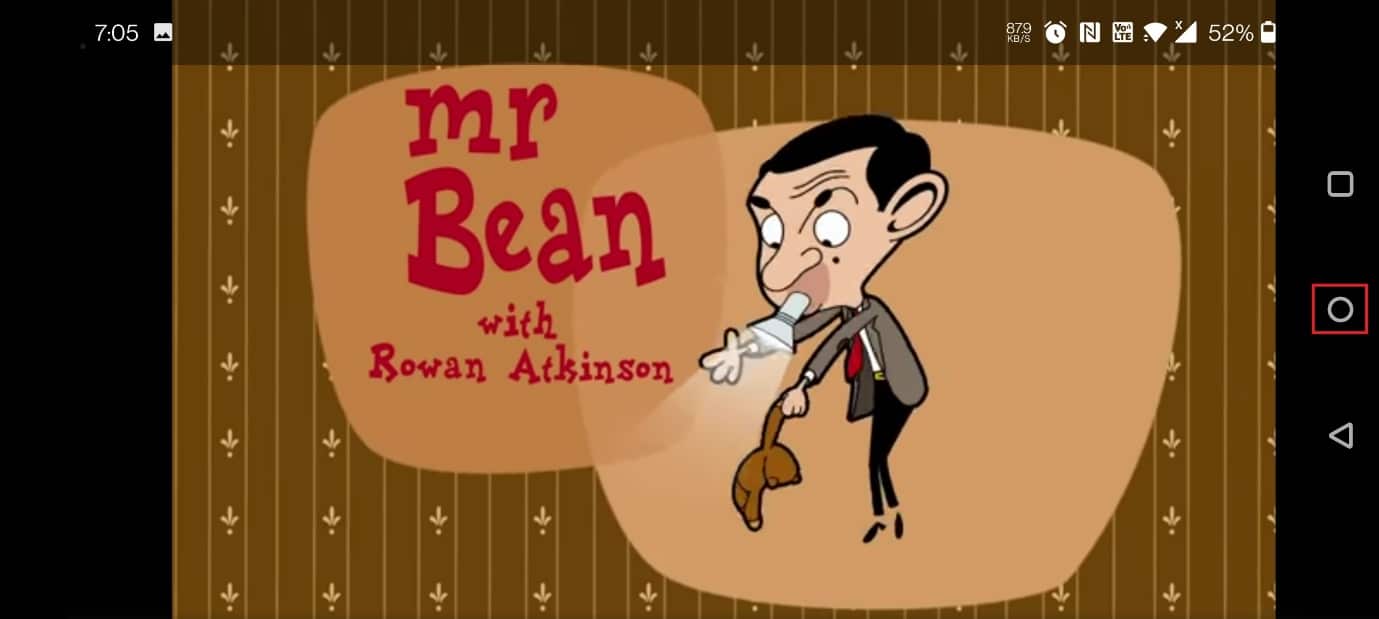
***
Сподіваємося, ця інформація була корисною для вас, і ви змогли вирішити проблему з режимом “картинка в картинці” на YouTube. Повідомте нам, який метод виявився найбільш ефективним для вас. Скористайтеся формою нижче, якщо у вас є питання або коментарі.